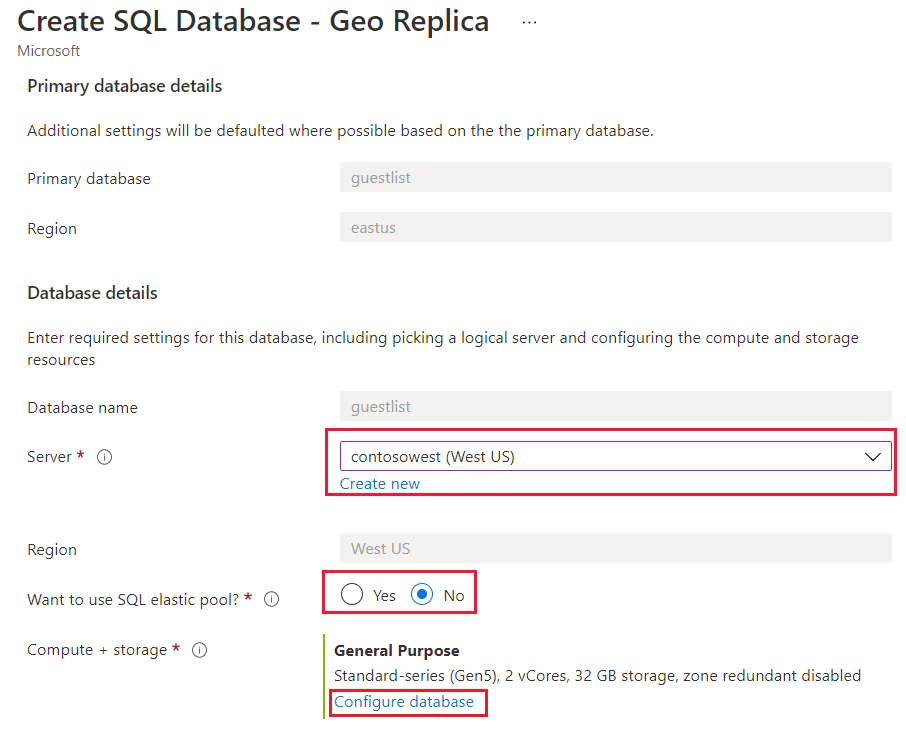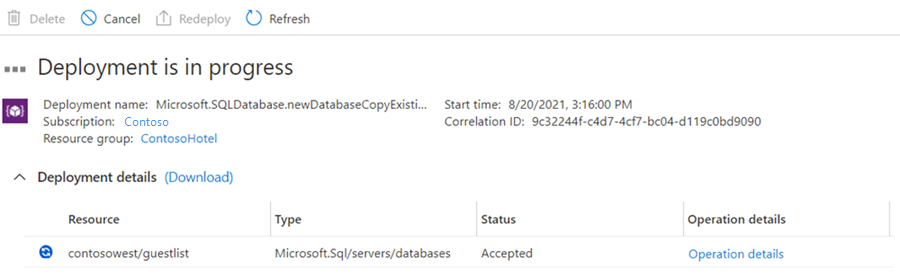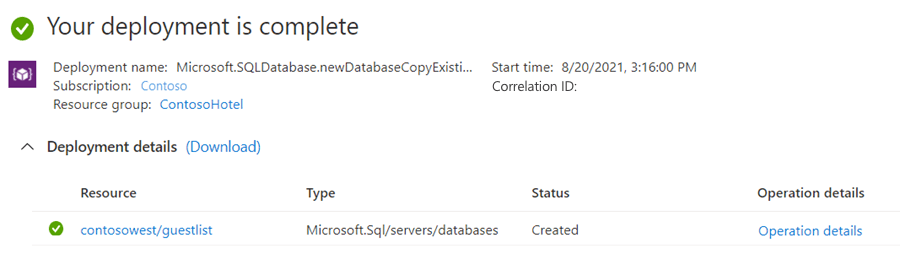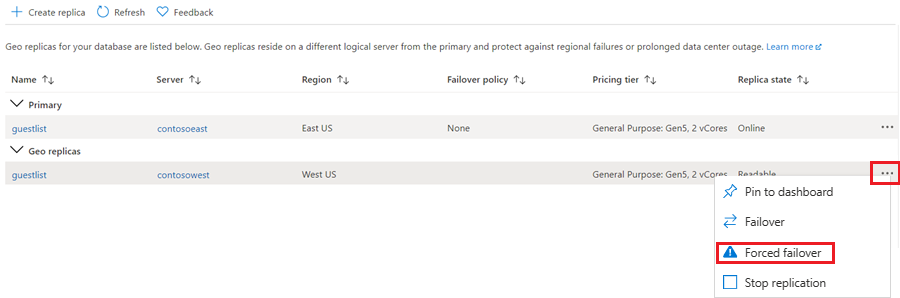Tutorial: Configurar a replicação geográfica ativa e o failover (Banco de Dados SQL do Azure)
Aplica-se a:Banco de Dados SQL do Azure
Este artigo mostra como configurar a replicação geográfica ativa para o Banco de Dados SQL do Azure usando o portal do Azure ou a CLI do Azure e iniciar o failover.
Para grupos de failover, consulte Grupos de failover com o Banco de Dados SQL do Azure e Grupos de failover com a Instância Gerenciada SQL do Azure.
Pré-requisitos
Este tutorial mostra como configurar um banco de dados para replicação geográfica ativa. Para saber como criar um único banco de dados com o portal do Azure, a CLI do Azure, a CLI do Azure (sql up) ou o PowerShell, consulte Guia de início rápido: criar um único banco de dados - Banco de Dados SQL do Azure.
Adicionar um banco de dados secundário
As etapas a seguir criam um novo banco de dados secundário em uma parceria de replicação geográfica.
Para adicionar uma base de dados secundária, deve ser o proprietário ou coproprietário da subscrição.
O banco de dados secundário tem o mesmo nome que o banco de dados primário e tem, por padrão, a mesma camada de serviço e tamanho de computação. O banco de dados secundário pode ser um único banco de dados ou um banco de dados em pool. Para obter mais informações, consulte Modelo de compra baseado em DTU e Modelo de compra baseado em vCore. Depois que o secundário é criado e propagado, os dados começam a ser replicados do banco de dados primário para o novo banco de dados secundário.
Se sua réplica secundária for usada apenas para recuperação de desastres (DR) e não tiver cargas de trabalho de leitura ou gravação, você poderá economizar nos custos de licenciamento designando o banco de dados para espera ao configurar uma nova relação de replicação geográfica ativa. Analise a réplica em espera sem licença para saber mais.
Nota
Se o banco de dados de parceiros já existir (por exemplo, como resultado do encerramento de uma relação de replicação geográfica anterior), o comando falhará.
No portal do Azure, navegue até o banco de dados que você deseja configurar para replicação geográfica.
Na página Banco de Dados SQL, selecione seu banco de dados, role até Gerenciamento de dados, selecione Réplicas e selecione Criar réplica.
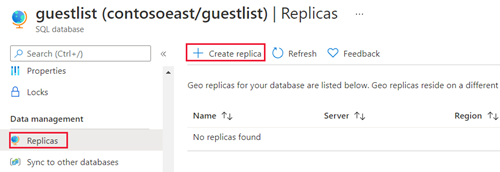
Selecione ou crie o servidor para o banco de dados secundário e configure as opções Computação + armazenamento , se necessário. Você pode selecionar qualquer região para seu servidor secundário, mas recomendamos a região emparelhada.
Opcionalmente, você pode adicionar um banco de dados secundário a um pool elástico. Para criar o banco de dados secundário em um pool, selecione Sim ao lado de Deseja usar o pool elástico SQL? e selecione um pool no servidor de destino. Um pool já deve existir no servidor de destino. Esse fluxo de trabalho não cria um pool.
Clique em Rever + criar, reveja as informações e, em seguida, clique em Criar.
O banco de dados secundário é criado e o processo de implantação é iniciado.
Quando a implantação estiver concluída, o banco de dados secundário exibirá seu status.
Retorne à página do banco de dados primário e selecione Réplicas. Seu banco de dados secundário está listado em Réplicas geográficas.
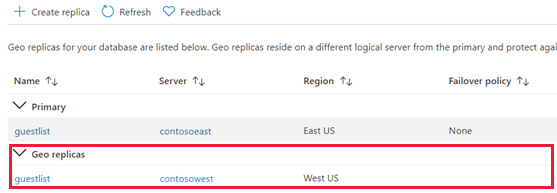
Iniciar uma ativação pós-falha
O banco de dados secundário pode ser alternado para se tornar o principal.
No portal do Azure, navegue para a base de dados primária na parceria de georreplicação.
Desloque-se para Gestão de dados e, em seguida, selecione Réplicas.
Na lista Réplicas geográficas, selecione o banco de dados que você deseja que se torne o novo primário, selecione as reticências e selecione Failover forçado.
Selecione Sim para iniciar a ativação pós-falha.
O comando alterna imediatamente o banco de dados secundário para a função principal. Este processo normalmente deve ser concluído dentro de 30 segundos ou menos.
Há um curto período durante o qual ambos os bancos de dados ficam indisponíveis, da ordem de 0 a 25 segundos, enquanto as funções são trocadas. Se o banco de dados primário tiver vários bancos de dados secundários, o comando reconfigurará automaticamente os outros secundários para se conectarem ao novo primário. Toda a operação deve demorar menos de um minuto a ser concluída em circunstâncias normais.
Remover banco de dados secundário
Essa operação interrompe permanentemente a replicação para o banco de dados secundário e altera a função do secundário para um banco de dados regular de leitura-gravação. Se a conectividade com o banco de dados secundário for interrompida, o comando será bem-sucedido, mas o secundário não se tornará leitura-gravação até que a conectividade seja restaurada.
- No portal do Azure, navegue para a base de dados primária na parceria de georreplicação.
- Selecione Réplicas.
- Na lista Réplicas geográficas, selecione o banco de dados que deseja remover da parceria de replicação geográfica, selecione as reticências e selecione Parar replicação.
- É aberta uma janela de confirmação. Clique em Sim para remover o banco de dados da parceria de replicação geográfica. (Configure-a para uma base de dados só de leitura, não como parte de qualquer replicação.)
Georreplicação entre subscrições
Use Transact-SQL (T-SQL) para criar um geosecundário em uma assinatura diferente da assinatura do primário (seja sob o mesmo locatário do Microsoft Entra ID (anteriormente Azure Ative Directory) ou não), siga as etapas nesta seção.
Adicione o endereço IP da máquina cliente que executa os comandos T-SQL neste exemplo aos firewalls de servidor dos servidores primário e secundário. Você pode confirmar esse endereço IP executando a seguinte consulta enquanto estiver conectado ao servidor primário da mesma máquina cliente.
select client_net_address from sys.dm_exec_connections where session_id = @@SPID;Para obter mais informações, consulte Configurar firewall.
masterNo banco de dados no servidor primário, crie um logon de autenticação SQL dedicado à configuração de replicação geográfica ativa. Ajuste o nome de login e a senha conforme necessário.create login geodrsetup with password = 'ComplexPassword01';No mesmo banco de dados, crie um usuário para o logon e adicione-o
dbmanagerà função:create user geodrsetup for login geodrsetup; alter role dbmanager add member geodrsetup;Anote o valor SID do novo login. Obtenha o valor SID usando a consulta a seguir.
select sid from sys.sql_logins where name = 'geodrsetup';Conecte-se ao banco de dados primário (não ao
masterbanco de dados) e crie um usuário para o mesmo login.create user geodrsetup for login geodrsetup;No mesmo banco de dados, adicione o usuário à
db_ownerfunção.alter role db_owner add member geodrsetup;masterNo banco de dados no servidor secundário, crie o mesmo login que no servidor primário, usando o mesmo nome, senha e SID. Substitua o valor SID hexadecimal no comando de exemplo abaixo pelo obtido na etapa 4.create login geodrsetup with password = 'ComplexPassword01', sid=0x010600000000006400000000000000001C98F52B95D9C84BBBA8578FACE37C3E;No mesmo banco de dados, crie um usuário para o logon e adicione-o
dbmanagerà função.create user geodrsetup for login geodrsetup; alter role dbmanager add member geodrsetup;Conecte-se ao
masterbanco de dados no servidor primário usando o novogeodrsetuplogin e inicie a criação geosecundária no servidor secundário. Ajuste o nome do banco de dados e o nome do servidor secundário conforme necessário. Depois que o comando for executado, você poderá monitorar a criação geosecundária consultando a exibição sys.dm_geo_replication_link_status no banco de dados primário e a exibição sys.dm_operation_status no banco de dados nomasterservidor primário. O tempo necessário para criar um geosecundário depende do tamanho do banco de dados primário.alter database [dbrep] add secondary on server [servername];Depois que o geosecundário for criado com êxito, os usuários, logins e regras de firewall criados por este procedimento poderão ser removidos.
Nota
As operações de replicação geográfica entre assinaturas, incluindo configuração e failover geográfico, só são suportadas usando comandos REST API & T-SQL.
Não há suporte para a adição de um geosecundário usando T-SQL ao se conectar ao servidor primário por meio de um ponto de extremidade privado. Se um ponto de extremidade privado estiver configurado, mas o acesso à rede pública for permitido, a adição de um geosecundário será suportada quando conectado ao servidor primário a partir de um endereço IP público. Uma vez que um geo-secundário é adicionado, o acesso à rede pública pode ser negado.
A criação de um geosecundário em um servidor lógico em um locatário diferente do Microsoft Entra não é suportada quando a autenticação somente do Microsoft Entra está habilitada no servidor lógico primário ou secundário.
Próximos passos
- Para saber mais sobre a replicação geográfica ativa, consulte Replicação geográfica ativa.
- Para saber mais sobre grupos de failover, consulte Grupos de failover
- Para obter uma visão geral e cenários de continuidade de negócios, consulte Visão geral de continuidade de negócios.
- Economize nos custos de licenciamento designando sua réplica de DR secundária para espera. 5
Comentários
Brevemente: Ao longo de 2024, vamos descontinuar progressivamente o GitHub Issues como mecanismo de feedback para conteúdos e substituí-lo por um novo sistema de feedback. Para obter mais informações, veja: https://aka.ms/ContentUserFeedback.
Submeter e ver comentários